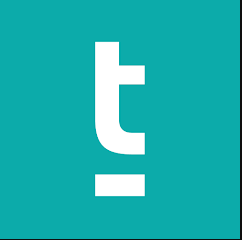Uz odgovarajuće alate i nešto vještine haker se može dokopati tih lozinki i zlorabiti ih kako bi neovlašteno ušao u vaše korisničke račune online. Pogledajte kako to spriječiti
Praktično je omogućiti Googleovom web pregledniku Chrome pohranu svih vaših lozinki. Ali, to ima i svoje loše strane.
Uz odgovarajuće alate i nešto vještine haker se može dokopati tih lozinki i zlorabiti ih kako bi neovlašteno ušao u vaše korisničke račune online.
Donosimo pregled načina kako dobiti uvid u lozinke pohranjene u Chrome.
Kako funkcionira Chrome Password Manager?
Googleov alat za upravljanje lozinkama ugrađen je u web preglednik Chrome. Moguće ga je uključiti ili isključiti u postavkama.
Do njega ćete doći ako kliknete sličicu s tri točke u gornjem desnom kutu browsera i odaberete Settings.Potražite kategoriju Auto-Fill i kliknite Passwords ispod nje.
DIGITALNA ZABAVA
Ovo su najiščekivanije videoigre koje ćemo zaigrati u prvoj polovici 2020.
Isto možete postići ako u adresnu traku preglednika unesete chrome://settings/passwords.
U oba slučaja Chrome će prikazati sve pojedinosti o logiranjima u web odredišta koje je pohranio dosad. Vidjet ćete korisničko ime za pojedino web odredište i lozinku prikrivenu točkicama.
Kliknete li na sličicu oka uz lozinku Chrome će od vas zatražiti lozinku ili PIN profila pri operativnom sustavu. Nakon što unesete taj podatak otkrit će vam lozinku.
Nedostaci Chromeovog Password Managera
Ako lozinka ili PIN za profil pri operativnom sustavu nisu postavljeni, praktično ništa ne štiti vaše lozinke pohranjene u Password Manageru. Ostavite li, primjerice, računalo negdje uključeno i nezaključano bilo tko ih može pogledati dok ste vi zabavljeni nečim drugim.
Ne postoji način kako prenijeti sve lozinke odjednom, tako da će ih se uljez vjerojatno moći dokopati tek nekolicine. Ali, izvjesno je kako mu ni ne treba više od toga. Koristite li istu lozinku za pristup više servisa hakeru će biti dovoljno pribaviti tek tu jednu.
Lozinke pohranjene u Chromeu moguće je vidjeti online. Pri vrhu stranice s postavkama Password MAnagera u Chromeu vidjet ćete rečenicu View and manage saved passwords in your Google Account. Moguće je kliknuti na riječi Google Account kako bi otvorili web odredište https://passwords.google.com.
Učinite li to, Google će vam prikazati sve pojedinosti za logiranje za svaki korisnički račun kojeg ste pohranili u Chromeu, kao i lozinke. Postoji zaštita, ali netko tko se dokopao vaše lozinke za korisnički račun pri Googleu moeže ju zaobići i doći do pohranjenih lozinki s neke druge lokacije.
Srećom, Google drži geolokacijsko praćenje uključenim po početnim postavkama pa će netko tko se pokušava logirati iz udaljene države biti označen kao sumnjiv i bit će mu zapriječen pristup. Ali, netko tko koristi istu internetsku vezu kao i vi (primjerice, javno dostupan Wi-Fi) mogao bi zaobići tu provjeru.
Kako isključiti Chrome Password Manager?
Možete obrisati sve podatke u alatu za upravljanje lozinkama i zaustaviti daljnju sinkronizaciju.
Kako biste pobrisali sve pojedinosti o logiranju na stolnom računalu kliknite sličicu s tri točkice u gornjem desnom kutu Chromea i odaberite Settings. Skrolajte do kategorije Advanced. Kliknite Clear browsing data.
Pogledate li na vrh prozora koji će se pojaviti naći ćete dvije kartice: Basic i Advanced. Kliknite Advanced. Pri dnu ovog prozora trebali biste vidjeti svoj korisnički račun pri Googleu i tekst koji vas obavještava kako će sve promjene koje napravite biti sinkronizirane sa središnjom bazom podataka.
Provjerite brišete li podatke s odgovarajućeg korisničkog računa.
u punom sjaju
Pokazao se prvi Supermjesec ove godine: Pogledajte prizore iz Pule i Sarajeva
Želite li otići korak dalje, kliknite na padajući izbornik uz Time range i odaberite All time. Ili odaberite vremenski raspon koji vam odgovara.
Zatim odaberite što sve želite obrisati. Za brisanje pohranjenih lozinki odaberite Passwords and other sign-in data. Kad to završite kliknite Clear data kako biste obrisali sve s računala i iz Googleove baze podataka.
Kako ćete isključiti spremanje lozinki i sinkronizaciju na stolnom računalu?
Kliknite sličicu s tri točkice gore desno i odaberite Settings. Pod People kliknite Sync and Google Services i potom Manage sync.
Odznačite Passwords. Možda ćete morati odznačiti Sync everything kako bi mogli doći do postavki za lozinke.
Kliknite na strjelicu za povratak nazad dva puta kako biste se vratili na postavke. Pod Auto-fill odaberite Passwords i odznačite Offer to save passwords.
Kako pobrisati lozinke na smartfonu?
Otvorite Chrome, kucnite sličicu s tri točkice u gornjem desnom kutu pa zatim Settings. Skrolajte do Advanced section i kucnite Privacy.
Kucnite Clear browsing data. Provjerite jeste li u kartici Advanced pri vrhu, kao i je li postavka Time range namještena kako vam odgovara.
Kucnite Saved passwords i zatim Clear data.
Kako isključiti pohranu lozinki i sinkronizaciju na smartfonu?
Kucnite sličicu s tri točkice u gornjem desnom kutu, pa Settings. Kucnite Sync and Google services pri vrhu. Pod Sync kucnite Manage sync.
Ako je odabrana opcija Sync everything odznačite ju pa zatim odznačite Passwords. Kucnite dugme za povratak gore lijevo dva puta kako bi se vratili na postavke.
Kucnite Passwords i potom odznačite Save passwords.
Kako pojačati sigurnost lozinki u web pregledniku?
- Postavite lozinku ili PIN na vaš operativni sustav.
- Koristite dvostupanjsku provjeru za pristup vašem korisničkom računu pri Googleu.
- Koristite drugi alat za upravljanje lozinkama.
- Koristite pamtljivije lozinke.